Acer Ferrari 4000 Manuel d'utilisateur
Naviguer en ligne ou télécharger Manuel d'utilisateur pour Non Acer Ferrari 4000. Acer Ferrari 4000 Instrukcja obsługi Manuel d'utilisatio
- Page / 65
- Table des matières
- MARQUE LIVRES
- Ferrari 4000 1
- Na początek 3
- Dbanie o komputer 4
- Dbanie o zestaw baterii 5
- Czyszczenie i naprawa 5
- Spis treści 6
- Opis komputera Ferrari 9
- Widok z lewej 11
- Widok z prawej 12
- Widok z tyłu 12
- Specyfikacje 13
- Wskaźniki 16
- Touchpad 18
- Używanie klawiatury 20
- Klawisze skrótu 21
- Klawisze Windows 21
- Uzywanie bezprzewodowej 23
- Instalacja 24
- Użytkowanie 24
- Ładowanie myszki Bluetooth 24
- Wysuwanie dysku optycznego 25
- (CD lub DVD) 25
- Regulacja głośności 26
- Acer eManager 27
- Launch Manager 29
- Często zadawane pytania 30
- Brak dźwięku z komputera 31
- Klawiatura nie reaguje 31
- Nie działa port podczerwieni 32
- Nie działa drukarka 32
- Żądanie usługi 34
- Przenoszenie komputera 35
- Przygotowanie komputera 36
- Podróżowanie z komputerem 37
- Co należy wziąć ze sobą 38
- Zalecenia dodatkowe 38
- Zabezpieczanie komputera 39
- Wprowadzanie haseł 40
- Ustawianie haseł 40
- Rozszerzenie informacji o 41
- Wbudowane funkcje sieciowe 42
- Port IEEE 1394 43
- Gniazdo na kartę PC 44
- Instalacja pamięci 45
- Program narzędziowy BIOS 46
- Używanie oprogramowania 47
- Zarządzanie zasilaniem 48
- Acer eRecovery 49
- Zmiana hasła 51
- Rozwiązywanie problemów z 52
- Przepisy i uwagi dotyczące 54
- Uwagi dotyczące modemu 55
- Lista objętych krajów 59
- Declaration of Conformity 62
Résumé du contenu
Ferrari 4000SeriesInstrukcja Obsługi
2PolskiWidok z przodu przy zamkniętej pokrywie6 Przyciski kliknięcia(lewy, środkowy i prawy) Funkcje przycisków lewego i prawego są podobne do funkcji
3PolskiWidok z lewej 7 Gniazdo słuchawkowe/głośnikowe/wyjścia liniowego z obsługą S/PDIFDo podłączania urządzeń liniowego wyjścia audio (np. głośników
4PolskiWidok z prawejUwaga: Szczelinowy napęd optyczny obsługuje tylko dyski o średnicy 12 cm.Widok z tyłu # Ikona Element Opis1Port USB 2.0 (3) Do p
5PolskiWidok z dołuSpecyfikacje# Element Opis1 Zatrzask zwalniania baterii Do zwalniania baterii w celu wyjęcia zestawu baterii.2 Zatrzask wnęki napęd
6PolskiWyswietlacz Kolorowy 15,4" wyświetlacz TFT LCD standardu WSXGA+ o rozdzielczości 1680 x 1050 pikseliKolorowy 15,4" wyświetlacz TFT LC
7PolskiUwaga: Dane techniczne wymienione powyżej stanowią tylko przykład. Dokładna konfiguracja komputera PC zależy od zakupionego modelu.Interfejs we
8PolskiWskaźnikiKomputer jest wyposażony w 3 dobrze widoczne wskaźniki stanu umieszczone z lewej strony klawiatury oraz 4 wskaźniki znajdujące się z p
9PolskiKlawisze szybkiego uruchamiania programówW prawym górnym rogu nad klawiaturą umieszczone są cztery przyciski nazywane klawiszami szybkiego uruc
10PolskiTouchpadWbudowany touchpad jest urządzeniem wskazującym, wykrywającym ruch na jego powierzchni. Oznacza to, że kursor reaguje na przesuwanie p
11Polski• 4-kierunkowego przycisku przewijania (3) używaj do przewijania w górę lub w dół oraz przemieszczania się w lewo lub w prawo na stronie. Przy
Publikacja ta podlega okresowym zmianom zawartych w niej informacji, bez obowiązku powiadamiania kogokolwiek o wykonanych poprawkach lub zmianach. Zmi
12PolskiUżywanie klawiaturyPełnowymiarowa klawiatura posiada wbudowany keypad numeryczny, oddzielne klawisze sterowania kursorem, dwa klawisze Windows
13PolskiKlawisze WindowsKlawiatura zawiera dwa klawisze do wykonywania funkcji specyficznych dla systemu Windows.Klawisze skrótuKomputer umożliwia uży
14PolskiKlawisz skrótuIcon Funkcja Opis Ikona <Fn> + <F1> Pomoc dotycząca klawisza skrótuWyświetla pomoc dotyczącą klawiszy skrótu.<F
15PolskiKlawisz specjalnyZnaki symbolu Euro i dolara USA znajdują się w górnej środkowej i/lub w dolnej prawej części klawiatury. Symbol Euro1 Otwórz
16PolskiInstalacjaInstalacja myszki Bluetooth jest prosta. Należy włączyć funkcję Bluetooth naciskając przycisk komunikacji Bluetooth na panelu czołow
17PolskiWysuwanie dysku optycznego (CD lub DVD)Aby wysunąć dysk optyczny przy włączonym komputerze, naciśnij przycisk wysuwania napędu.Używanie blokad
18PolskiAudioKomputer jest dostarczany z funkcją obsługi 16-bitowego, wysokiej zgodności dźwięku AC’97 stereo oraz dwoma głośnikami stereo. Regulacja
19PolskiUżywanie systemowych programów narzędziowychAcer eManagerProgram Acer eManager jest innowacyjnym rozwiązaniem programowym przeznaczonym do obs
20PolskiAcer GridVista (zgodność ze standardem obsługi dwóch okien wyświetlania)Aby włączyć funkcję obsługi dwóch monitorów, najpierw upewnij się, czy
21PolskiUwaga: Upewnij się, że ustawienie rozdzielczości Twojego drugiego monitora jest zgodne z wartością zalecaną przez producenta.Launch Manager Po
iiiPolskiNa początekDziękujemy za wybranie komputera notebook serii Ferrari do spełnienia potrzeb w zakresie mobilnego przetwarzania.InstrukcjeAby pom
22PolskiCzęsto zadawane pytaniaPoniżej przedstawiona została lista możliwych sytuacji, które mogą zaistnieć podczas użytkowania komputera. Do każdej z
23PolskiObraz nie zajmuje całego ekranu.Wyświetlacz każdego komputera posiada różną rozdzielczość matrycy, która zależy od wielkości ekranu. Jeżeli us
24PolskiNie działa port podczerwieni.Sprawdź następujące elementy:• Sprawdź, czy porty podczerwieni dwóch urządzeń są skierowane ku sobie (+/- 15 stop
25PolskiChcę przywrócić pierwotne ustawienia mojego komputera bez korzystania z dysków CD odzyskiwania systemu.Uwaga: Jeżeli używany system jest wersj
26PolskiŻądanie usługiITW (International Travelers Warranty [Międzynarodowa gwarancja podróżnego])Komputer jest zabezpieczony poprzez ITW (Internation
27PolskiPrzenoszenie komputera przenośnego PCW sekcji tej zamieszczono wskazówki i porady związane z przenoszeniem komputera i podróżowaniem z kompute
28PolskiUwaga: Aby ponownie użyć komputer, należy odblokować zatrzask i otworzyć pokrywę z wyświetlaczem, oraz nacisnąć i zwolnić przełącznik zasilani
29PolskiCo należy wziąć ze sobąJeżeli nie ma ich jeszcze w domu, należy wziąć ze sobą:• Adapter prądu zmiennego i przewód zasilający• Wydrukowaną Inst
30PolskiCo należy wziąć ze sobąNależy wziąć ze sobą następujące elementy:• Adapter prądu zmiennego• Zapasowy, całkowicie naładowany zestaw(y) baterii•
31PolskiZalecenia dodatkoweNależy stosować się do tych samych dodatkowych zaleceń jak do zwykłych podróży z komputerem. Dodatkowo, podczas podróży zag
ivPolskiAby wyłączyć zasilanie, należy wykonać jedną z czynności:• Użycie komendy zamykania systemu WindowsKliknij Start, Turn Off Computer (Wyłącz ko
32PolskiWażne! Nie wolno zapomnieć swojego hasła Administratora! Jeżeli użytkownik zapomniał hasła, należy się skontaktować ze swoim dostawcą lub auto
33PolskiRozszerzenie informacji o dostępnych opcjachKomputer PC typu notebook oferuje pełne możliwości komputera przenośnego.Opcje połączeńPorty umożl
34PolskiWbudowane funkcje siecioweWbudowane funkcje sieciowe umożliwiają podłączenie komputera do sieci standardu Ethernet.Aby używać funkcji sieciowy
35PolskiUniversal Serial Bus (Uniwersalna magistrala szeregowa)Port USB (Universal Serial Bus [Uniwersalna magistrala szeregowa]) 2.0, to wysokiej szy
36PolskiGniazdo na kartę PCGniazdo PC Card typu II w komputerze akceptuje karty PC Card, zwiększając możliwości wykorzystywania i rozszerzania kompute
37PolskiInstalacja pamięciW celu zainstalowania pamięci należy wykonać następujące czynności:1Wyłącz komputer, odłącz adapter prądu zmiennego (jeśli j
38PolskiProgram narzędziowy BIOSProgram narzędziowy BIOS to program konfiguracji sprzętu, wbudowany w BIOS (Basic Input/Output System [Podstawowy syst
39PolskiUżywanie oprogramowaniaOdtwarzanie filmów DVDPo zainstalowaniu we wnęce na napęd optyczny napędu DVD, komputer można wykorzystać do odtwarzani
40PolskiZarządzanie zasilaniemKomputer posiada wbudowany moduł zarządzania zasilaniem monitorujący aktywność systemu. Aktywność systemu odnosi się do
41PolskiAcer eRecoveryAcer eRecovery jest narzędziem służącym do szybkiego wykonania kopii zapasowej i przywracania systemu. Użytkownik może utworzyć
vPolskiDbanie o zestaw bateriiPoniżej przedstawiono kwestie ważne dla żywotności zestawu baterii:• Należy używać jedynie baterii tego samego typu co w
42PolskiPrzywracanie z kopii zapasowejUżytkownicy mogą przywrócić dane uprzednio wykonanej kopii zapasowej (jak to podano w rozdziale Tworzenie kopii
43PolskiPonowna instalacja oprogramowania standardowego bez CDAcer eRecovery zapisuje wewnętrznie załadowane oprogramowanie w celu ułatwienia ponownej
44PolskiRozwiązywanie problemów z komputeremW rozdziale tym znajdują się instrukcje o postępowaniu z typowymi problemami z systemem. Należy je przeczy
45PolskiJeżeli problem się utrzymuje, mimo przeprowadzenia działań naprawczych, skontaktuj się w celu uzyskania pomocy z dostawcą lub autoryzowanym ce
46PolskiPrzepisy i uwagi dotyczące bezpieczeństwaZgodność z wytycznymi ENERGY STARJako partner ENERGY STAR, Acer Inc. potwierdza, że niniejszy produkt
47PolskiOstrzeżenieZmiany lub modyfikacje nie zaakceptowane w sposób wyraźny przez producenta, mogą doprowadzić do pozbawienia użytkownika prawa do ko
48PolskiWażne instrukcje dotyczące bezpieczeństwaInstrukcje te należy przeczytać dokładnie. Należy je zachować do wglądu w przyszłości.1Należy stosowa
49PolskifJeżeli produkt wykazuje wyraźne zmiany w działaniu, oznaczające potrzebę naprawy.12 Komputery Komputer PC typu notebook wykorzystują baterię
50PolskiOświadczenie o jakości wyświetlania pikseli LCDWyświetlacz LCD jest produkowany z zastosowaniem wysokiej precyzji technik wytwarzania. Nie mni
51PolskiDyrektywa 99/5/EC R&TTE (Radio & Telecommunications Terminal Equipment [Urządzenia radiowe oraz sprzęt telekomunikacyjny])• Art.3.1a)
Spis treściNa początek iiiInstrukcje iiiPodstawowe porady i wskazówki dotyczące używania komputera iiiWłączanie i wyłączanie komputera iiiDbanie o kom
52PolskiUwaga: Adapter Acer Wireless Mini-PCI posiada zaimplementowan funkcj rónicowania transmisji. Urzdzenie nie emituje czstotliwoci radiowych równ
53PolskiKanada – Zwolnienie z konieczności licencjonowania urządzeń radiokomunikacyjnych emitujących niski poziom energii (RSS-210)a Informacje ogólne
54PolskiFederal Communications ComissionDeclaration of ConformityThis device complies with Part 15 of the FCC Rules. Operation is subject to the follo
55PolskiDeclaration of Conformity for CE MarkingIs in compliance with the essential requirements and other relevant provisions of the following EC dir
56PolskiAAdapter prądu zmiennegodbanie o ivaudio 18regulacja głośności 18rozwiązywanie problemów 23BbezpieczeństwoCD lub DVD 49ogólne i
57PolskiPpamięćinstalacja 37podróżpodróże lokalne 29przeloty międzynarodowe 30pomocinformacja 26Port IEEE 1394 35porty 33POST (Power
Przenoszenie komputera przenośnego PC 27Odłączanie desktopu 27W podróży27Przygotowanie komputera 27Co należy brać ze sobą na krótkie spotkania 28Co na
Ponowna instalacja oprogramowania standardowego bez CD 43Zmiana hasła43Rozwiązywanie problemów z komputerem 44Porady dotyczące rozwiązywania problemów
1PolskiOpis komputera FerrariPo przeprowadzeniu ustawień komputera, zgodnie z posterem Dla początkujących..., prosimy o zapoznanie się z możliwościami
Plus de documents pour Non Acer Ferrari 4000








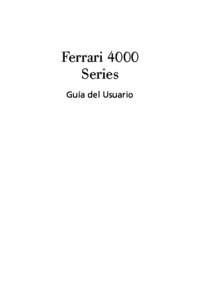



 (9 pages)
(9 pages) (77 pages)
(77 pages)










Commentaires sur ces manuels